Pastaba: Norėtume jums kuo greičiau pateikti naujausią žinyno turinį jūsų kalba. Šis puslapis išverstas automatiškai, todėl gali būti gramatikos klaidų ar netikslumų. Mūsų tikslas – padaryti, kad šis turinys būtų jums naudingas. Gal galite šio puslapio apačioje mums pranešti, ar informacija buvo naudinga? Čia yra straipsnis anglų kalba , kuriuo galite pasinaudoti kaip patogia nuoroda.
Interneto dienoraščio yra interneto svetainę, kuri leidžia jums arba jūsų organizacijos greitai dalytis idėjomis ir informacija. Interneto dienoraščius, kuriuose yra skelbimai, turi datą ir atvirkštine chronologine tvarka. Žmonės gali komentuoti jūsų pranešimų, taip pat pateikiamos nuorodos į vietų, nuotraukas ir susijusius internetinius dienoraščius.
Dienoraščiai skelbimų galima greitai sukurti, ir jie dažnai yra ne taip formaliai tonas arba pateikti unikalių perspektyvos. Nors Dienoraščiai dažnai naudojami komentarams internetu, jie galima keliais būdais įmonės aplinkoje.
Norėdami sužinoti, kaip sukurti Dienoraščiai "SharePoint 2013" ir "2016, žr vaizdo įrašas: kurti ir tvarkyti interneto dienoraščio bendrinti informaciją
Šiame straipsnyje:
Apžvalga
SharePoint dienoraštis yra svetainė, kurioje yra sąrašų ir bibliotekų, pvz., interneto dienoraščio skelbimų sąrašą, sąrašo kitų dienoraščių ir nuotraukų biblioteka. Sukūrę interneto dienoraštį, galite nustatyti kategorijas ir tinkinti interneto dienoraščio.
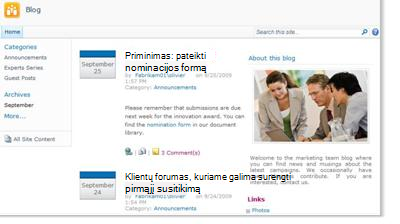
Šiame straipsnyje apžvelgiama kai supaprastintą tinkinimą, galite greitai atlikti.
Pastaba: Norėdami kurti arba tinkinti interneto dienoraštį, turite teisę kurti svetainę.
Kai sukuriate internetinį dienoraštį, jums reikia nuspręsti, ar norite, kad dienoraštį Paveldėti teises iš pirminės svetainės, arba rankiniu būdu nustatyti unikalias teises. Daugeliu atvejų, turite nustatyti unikalias dienoraštį ir įsitikinkite, kad galite valdyti savo svetainės parametrai, sąrašų ir bibliotekų, nepriklausomai nuo jo pirminės svetainės teises. Pvz., galbūt norėsite mažiau apribota savo interneto dienoraštyje, kaip pirminėje svetainėje, pvz., kad visi autentifikuoti vartotojai intraneto skaityti ir komentuoti interneto dienoraščio teisių suteikimas.
Taip pat galite kurti ir tinkinti naudodami žiniatinklio dizaino arba redagavimo programą, pvz., Microsoft SharePoint Designer 2010interneto dienoraštį.
Prieš pradėdami įtraukti turinį į savo interneto dienoraštyje, jūs norite įsitikinkite, kad taip, kaip norite nustatyti savo svetainę, sąrašus ir bibliotekas. Pvz., galite redaguoti sąrašą, padėkite skaitytojams suprasti paskirtį, interneto dienoraščio arba skelbimų sąrašą, teisių keitimas arba stebėti savo interneto dienoraščio skelbimų versijas, kad galėtumėte atkurti ankstesnę versiją į skelbimą, jei reikia aprašą.
Kai jūsų interneto dienoraščio tinkinote parametrus, galite nustatyti, kad kategorijas norėdami geriau sutvarkyti savo skelbimus. Kategorijos yra ypač naudingas, jei norite sukurti interneto dienoraščio skelbimų skirtingomis temomis arba skirtingais tikslais dabartinius įvykius, pvz., idėjų telkimas už specialų projektą, technologijos ar pomėgiai. Kai pranešimų sugrupuoti pagal kategorijas, žmonės gali lengviau rasti pranešimų, kad tilptų jų pomėgių spustelėdami atitinkamą kategoriją sąraše kategorijos .
Interneto dienoraščio kūrimas
Norėdami sukurti interneto dienoraštį, privalote turėti svetainių kūrimo teises. Daugiau informacijos rasite savo svetainės savininkas arba administratorius.
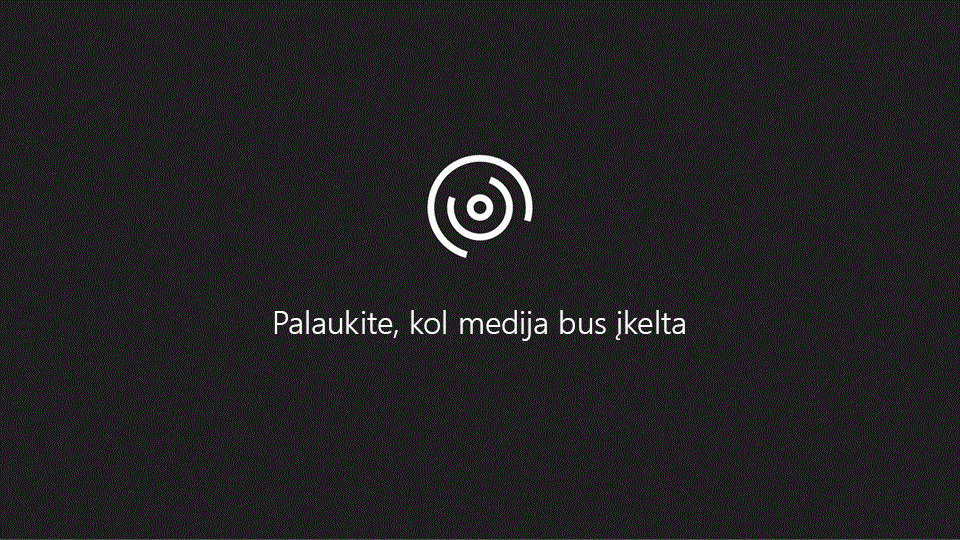
-
Spustelėkite Svetainės veiksmai

-
Dialogo lange kurti spustelėkite interneto dienoraščio svetainės šablonas.
-
Lauke pavadinimas įveskite pavadinimą savo interneto dienoraštį.
Pavadinimas rodomas kiekviename puslapyje, esančią svetainėje, pvz., viršutinės saito juostos naršymas.
-
Lauke URL pavadinimas įveskite paskutinę dalį žiniatinklio adresą, kurį norite naudoti savo interneto dienoraštį.
-
Atlikite vieną iš šių veiksmų:
-
Norėdami greitai sukurti savo interneto dienoraštyje, pagal numatytuosius parametrus, įskaitant tas pačias teises kaip ir pirminės svetainės, spustelėkite kurti.
-
Norėdami tinkinti svetainės parametrų, pvz., unikalių teisių nustatymas arba keitimas ar svetainės rodoma greitosios paleisties srityje arba viršutinėje saito juostoje, pasirinkite Daugiau parinkčių.
-
Dalyje teisės atlikite vieną iš šių veiksmų:
-
Jei norite naudoti tas pačias teises ir grupės, kaip pirminėje svetainėje, spustelėkite naudoti tas pačias teises kaip pirminės svetainės.
-
Jei norite nustatyti, kad dienoraštį unikalias teises, spustelėkite naudoti unikalias teises. Jei pasirinksite unikalias teises, turėsite galimybę nustatyti teises Baigę įvesti parametrus dabartiniame puslapyje.
-
-
Norėdami Rodyti puslapius į savo interneto dienoraštį pirminės svetainės viršutinę saito juostą, spustelėkite taip skyriuje Naršymo paveldimumas .
-
Spustelėkite Kurti.
-
Jei nustatyti grupes, svetainės puslapio, nustatyti, kad lankytojų, narių ir savininkų svetainės.
-
-
Kategorijų nustatymas
Jei jūs planuojate kurti kelis interneto dienoraščio skelbimų arba skelbimų apie įvairius dalykus, tai naudinga nustatyti kategorijas. Skaitytojams galite spustelėti kategoriją, kurioje jie nori skaityti, kuri leidžia lengvai juos rasti skelbimus, kad jie domina.
Galite įtraukti daugiau kategorijų arba vėliau redaguoti kategorijų pavadinimus. Jei nenorite naudoti kategorijas, galite pasirinkti nėra kategorijos kuriant skelbimą.
-
Spustelėkite visą svetainės turinį.
-
Dalyje sąrašaispustelėkite kategorijos.
Kategorijų sąrašas. Jei anksčiau internetiniame dienoraštyje kategorijų nenustatėte, sąraše yra kategorijų vietos rezervavimo ženklai, pvz., 1 kategorijos ir 2 kategorijos.
-
Sąraše kategorijos spustelėkite Redaguoti mygtukas

-
Pažymėkite vietos rezervavimo ženklo tekstą, įveskite naują tekstą, kurį norite ir tada spustelėkite įrašyti
-
Kartokite 3 ir 4 veiksmus su pakeisti esamą vietos rezervavimo ženklo kategorijos su savo kategorijas.
-
Norėdami įtraukti papildomų kategorijų, iškart po iki kategorijų sąrašo ir spustelėkite įtraukti naują elementą , ir lauke pavadinimas įveskite kategorijos pavadinimą.
-
Norėdami panaikinti kategoriją, nukreipkite žymiklį į jo vardą, pažymėkite žymės langelį šalia kategorijos pavadinimą ir tada juostelėje spustelėkite Naikinti elementą .
Vaizdo ir aprašo keitimas
Galite keisti vaizdas ir aprašas, rodomus dalyje apie šį interneto dienoraščio pakeisti puslapio dalį, kuriame yra ši informacija.
-
Interneto dienoraščio pagrindiniame puslapyje nukreipkite žymiklį į šį interneto dienoraščio, spustelėkite pasirodžiusią rodyklę šalia jo ir tada spustelėkite Redaguoti žiniatinklio dalį.
-
Norėdami pakeisti numatytąjį vaizdą, spustelėkite jį, įterpti kitą vaizdą savo vietą ir spustelint ir velkant vieną iš dydžio keitimo laukai aplink išorinę vaizdo kvadratinę prireikus dydžio.
-
Keisti aprašą, pasirinkite numatytąjį tekstą ir naikinti arba įveskite virš jos, kaip reikia.
-
Baigę keisti žiniatinklio dalies turinys, puslapio dalies užduočių srityje puslapio dalies pusėje spustelėkite gerai .
Puslapio viršus
Kitų interneto dienoraščio parametrų tinkinimas
Kartą sukūrę, galite tinkinti savo interneto dienoraštyje arba dėl jo sąrašus ir bibliotekas. Norėdami greitai pritaikyti ir parametrų valdymas, interneto dienoraščio pateikiama saitų sąrašas tinkinimo.
Toliau išvardyti bendrieji veiksmai norint tinkinti internetinį dienoraštį.
-
Norėdami tinkinti sąrašo arba bibliotekos savo interneto dienoraštyje, atlikite vieną iš šių veiksmų:
-
Norėdami tinkinti, pranešimų sąraše, Interneto dienoraščio įrankiaispustelėkite tvarkyti skelbimus.
-
Norėdami tinkinti komentarų sąraše Interneto dienoraščio įrankiaispustelėkite tvarkyti komentarus.
-
Norėdami tinkinti kituose sąrašuose arba bibliotekose interneto dienoraščio, pvz., sąrašą saitai arba nuotraukų biblioteką – visos svetainėsturinį, ir tada spustelėkite sąrašą, kurį norite keisti.
-
-
Norėdami pakeisti kitus parametrus savo interneto dienoraštyje, atlikite šiuos veiksmus:
-
Spustelėkite Svetainės veiksmai

-
Spustelėkite norimą parametrą, kurį norite keisti, pvz., svetainės temą arba svetainės teises, ir tada atlikite reikiamus pakeitimus.
-
Pakartokite šią procedūrą kitus parametrus, sąrašus ar bibliotekas, kurias norite keisti.










